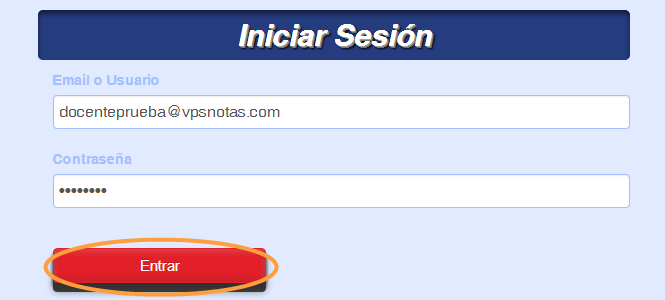Diferencia entre revisiones de «¿Cómo ingreso al sistema?»
De Documentación
(→Como ingresar al sistema) |
|||
| (No se muestran 45 ediciones intermedias del mismo usuario) | |||
| Línea 1: | Línea 1: | ||
| − | + | *<p class="paragraph">En la ventana principal puede ingresar al login desde el menú izquierdo o desde la parte superior derecha de la ventana.</p> | |
| − | == | + | <html><img class="image" src="https://s3.amazonaws.com/archivos.vpsnotas.com/Manuales/AgendaVirtual/Imagenes/IngresoAlSistema/ingresar_1.png"/></html> |
| − | * | + | *<p class="paragraph">Se abrirá la ventana de Login para que escriba su e-mail y contraseña.</p> |
| − | <html> | + | <html><img class="image" src="https://s3.amazonaws.com/archivos.vpsnotas.com/Manuales/AgendaVirtual/Imagenes/IngresoAlSistema/ingresar_2.png"/></html> |
| − | <img src="https://s3.amazonaws.com/archivos.vpsnotas.com/Manuales/AgendaVirtual/Imagenes/ | + | |
| − | </html> | + | |
| − | * | + | *<p class="paragraph">Si es Estudiante, Madre, Padre o Acudiente escriba el e-mail con el cual está registrado(a) en la aplicación de estudiantes y su código VPS como contraseña.</p> |
| − | <html> | + | <html><img class="image" src="https://s3.amazonaws.com/archivos.vpsnotas.com/Manuales/AgendaVirtual/Imagenes/IngresoAlSistema/ingresar_3.png"/></html> |
| − | <img src="https://s3.amazonaws.com/archivos.vpsnotas.com/Manuales/AgendaVirtual/Imagenes/ | + | |
| − | </html> | + | |
| − | * | + | *<p class="paragraph">Luego de haber introducido su e-mail y contraseña, haga click en entrar.</p> |
| − | <html> | + | <html><img class="image" src="https://s3.amazonaws.com/archivos.vpsnotas.com/Manuales/AgendaVirtual/Imagenes/IngresoAlSistema/ingresar_4.png"/></html> |
| − | <img | + | |
| − | + | ||
| − | </html> | + | |
| − | *Si es Docente, escriba el e-mail con el cual ingresa a la plataforma de evaluación web y su respectiva clave VPS. | + | *<p class="paragraph">Si es Docente, escriba el e-mail con el cual ingresa a la plataforma de evaluación web y su respectiva clave VPS.</p> |
| − | <html> | + | <html><img class="image" src="https://s3.amazonaws.com/archivos.vpsnotas.com/Manuales/AgendaVirtual/Imagenes/IngresoAlSistema/ingresar_5.png"/></html> |
| − | <img src="https://s3.amazonaws.com/archivos.vpsnotas.com/Manuales/AgendaVirtual/Imagenes/ | + | |
| − | <img src="https://s3.amazonaws.com/archivos.vpsnotas.com/Manuales/AgendaVirtual/Imagenes/ | + | *<p class="paragraph">Luego de haber introducido su e-mail y contraseña, haga click en entrar.</p> |
| − | </html> | + | |
| + | <html><img class="image" src="https://s3.amazonaws.com/archivos.vpsnotas.com/Manuales/AgendaVirtual/Imagenes/IngresoAlSistema/ingresar_6.png"/></html> | ||
Revisión actual del 13:15 29 abr 2016
En la ventana principal puede ingresar al login desde el menú izquierdo o desde la parte superior derecha de la ventana.

Se abrirá la ventana de Login para que escriba su e-mail y contraseña.
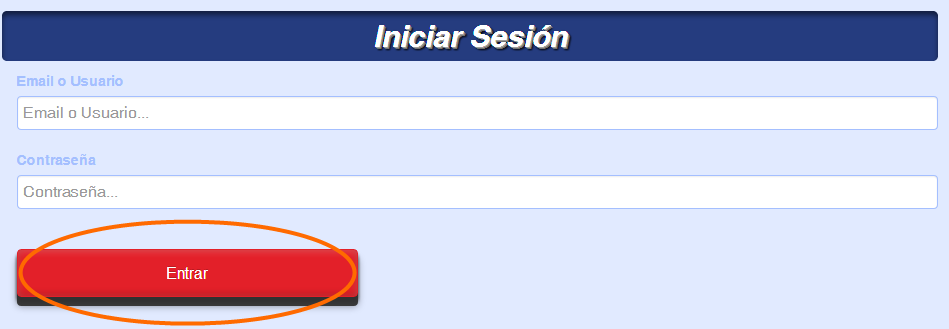
Si es Estudiante, Madre, Padre o Acudiente escriba el e-mail con el cual está registrado(a) en la aplicación de estudiantes y su código VPS como contraseña.
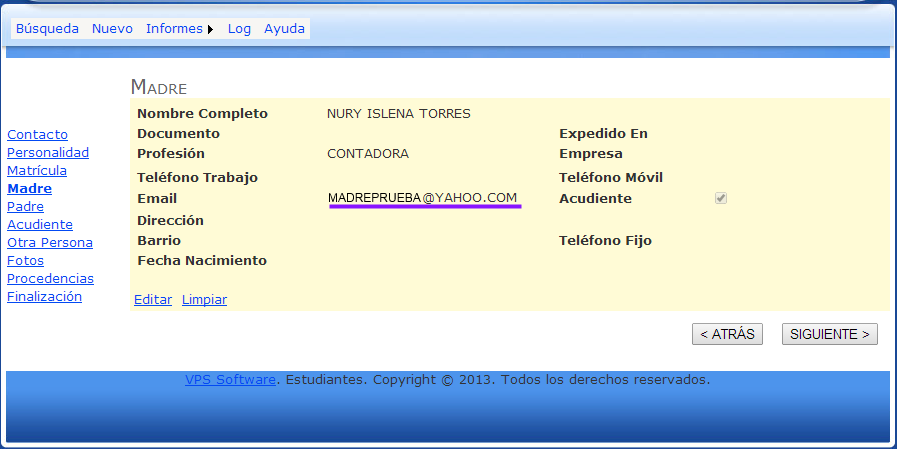
Luego de haber introducido su e-mail y contraseña, haga click en entrar.
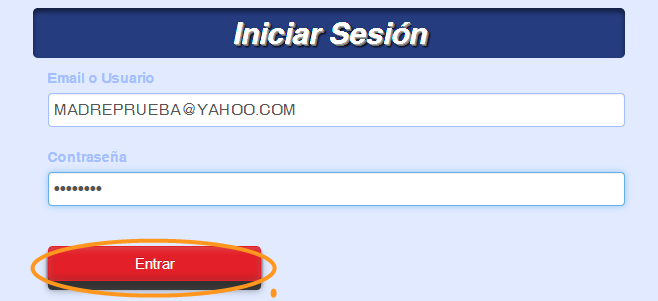
Si es Docente, escriba el e-mail con el cual ingresa a la plataforma de evaluación web y su respectiva clave VPS.

Luego de haber introducido su e-mail y contraseña, haga click en entrar.